Os serviços da Sefaz podem apresentar instabilidade e/ou ficarem indisponíveis por um tempo. Existem 2 maneiras de verificar a Disponibilidade dos Webservices.
A primeira é através do Portal Nacional da Sefaz, que disponibiliza um Menu para tal fim, sendo este atualizado a cada 5 minutos. Para verificar a disponibilidade dos serviços da Sefaz pelo Portal Nacional, siga os passos abaixo:
1 – Acesse o Portal Nacional da SEFAZ:
2 – Clique em Consultar Disponibilidade
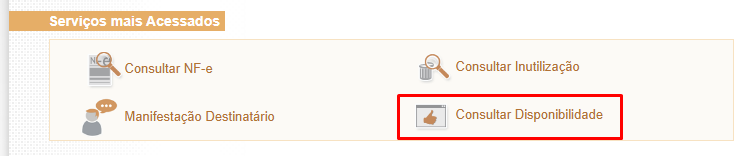
3 – Será exibido o quadro “Visão Geral de Disponibilidade dos Serviços”.
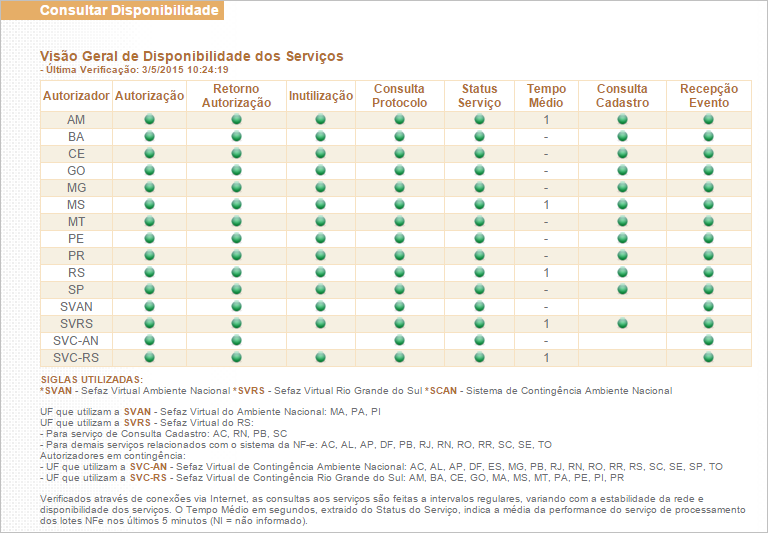
- Abaixo do quadro são apresentadas as legendas para interpretação:
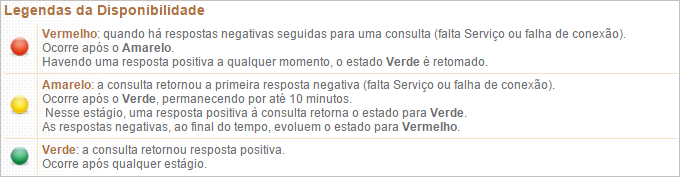
A segunda forma é acessar o endereço de cada Webservice pelo navegador de internet. Para tal, siga os passos:
1 – Identificar a URL do Webservice a ser testado. A Sefaz, em seu Portal Nacional, disponibiliza um “Relação de Serviços Web” em seus menus.
2 – Serão listados as URLs de todos os Webservices de cada Ambiente Autorizador quando acessado o Menu “Relação de Serviços Web”. Na parte superior da página, como se pode ver na imagem abaixo, há uma legenda para se identificar as URLs de cada Ambiente. Identifique o seu Ambiente Autorizador.
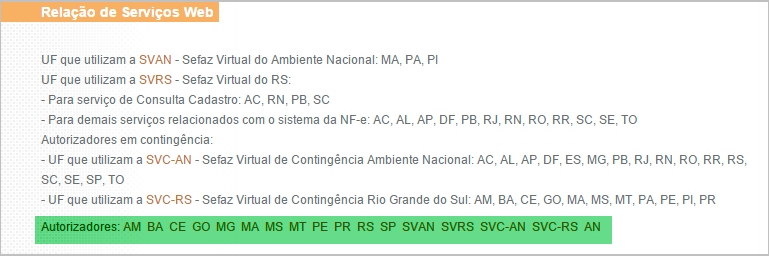
3 – Copie a URL que deseja testar:

4 – Abra uma nova Aba ou Janela em seu navegador de internet, coloque a URL na busca e execute:

5 – Selecione o seu certificado e clique em “OK”.

Deverá ser exibida uma mensagem semelhante a esta, se estiver disponível:

